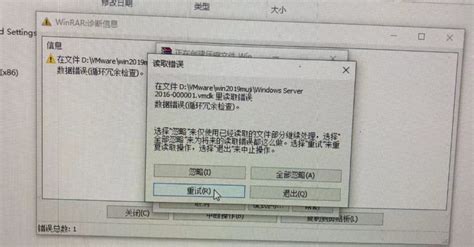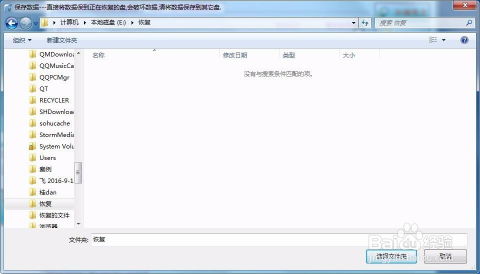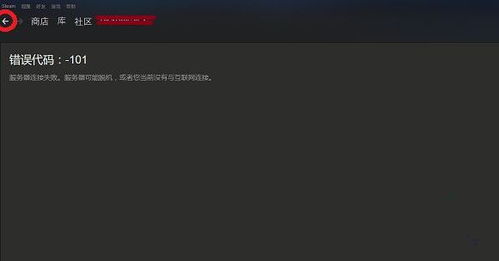移动硬盘访问失败,参数错误解决方法
当我们在工作或学习中遇到移动硬盘无法访问,并显示“参数错误”时,无疑会感到十分棘手。这种故障不仅可能导致数据无法读取,还可能威胁到数据的完整性。面对这样的问题,我们需要从多个维度来分析和解决。以下是一篇关于移动硬盘无法访问并显示“参数错误”的原创文章,旨在提供全面的解决方案。
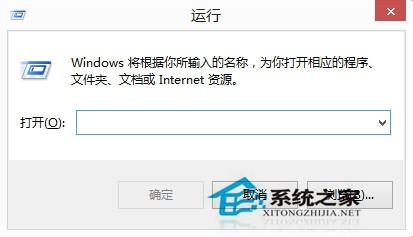
首先,我们需要了解可能导致移动硬盘无法访问并显示“参数错误”的原因。常见的原因包括但不限于硬件损坏、文件系统损坏、USB接口问题以及使用不当等。
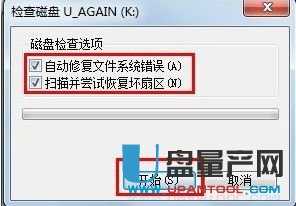
一、硬件损坏
硬件损坏是导致移动硬盘无法访问的常见原因之一。如果移动硬盘在携带或使用过程中受到物理冲击,可能会导致内部机械结构受损,如磁头损坏、电路板故障或读写头轨道偏移等。这些故障通常需要专业的维修或更换硬件才能解决。
二、文件系统损坏
文件系统是管理硬盘上文件和目录的核心部分。如果文件系统受到破坏或损坏,就可能导致硬盘无法读取数据。例如,分区表损坏、文件系统结构异常、文件索引错误等,都可能导致移动硬盘无法正常工作。此外,病毒感染也可能导致文件系统损坏。
三、USB接口问题
移动硬盘的接口和连接线是连接电脑与硬盘的桥梁。如果接口存在灰尘、氧化物或物理损伤,就可能导致连接不良,进而造成硬盘无法读取。此外,连接线的质量也至关重要。劣质或老化的数据线可能无法稳定传输数据,甚至导致硬盘无法被电脑识别。USB端口电源较弱或较差也可能会影响或损坏硬盘驱动器。
四、使用不当
不正确的使用方式也可能导致移动硬盘出现故障。例如,在进行文件传输的过程中突然拔掉移动硬盘,或者在硬盘读写过程中进行剧烈震动或移动,都可能损坏硬盘的内部结构,从而导致无法访问。
接下来,我们将从多个角度探讨如何解决移动硬盘无法访问并显示“参数错误”的问题。
一、检查硬件连接
首先,我们需要确保移动硬盘与电脑的连接稳定。检查数据线和接口是否完好,确保插头完全插入电脑的USB接口以及移动硬盘的接口。如果使用的是台式电脑,建议将数据线连接到主机后面的USB接口,因为后面的接口通常供电更稳定。此外,还可以尝试更换一根数据线或换一个USB接口进行连接,以排除数据线或电脑USB接口故障的可能性。
二、使用磁盘管理工具
在连接好移动硬盘后,我们可以通过计算机自带的磁盘管理工具进行检查和修复。
1. 打开磁盘管理:右键点击“此电脑”(Windows系统),选择“管理”,进入计算机管理界面,点击“磁盘管理”。
2. 检查移动硬盘:在磁盘管理窗口中,找到未识别的移动硬盘分区,右键点击该分区,选择“更改驱动器号和路径”。在弹出的对话框中,点击“添加”按钮,然后选择一个未被占用的驱动器号,点击“确定”。
3. 检查并修复文件系统:如果移动硬盘显示正常,但在“此电脑”中仍然看不到盘符,可能是因为磁盘驱动器号丢失或未分配。此时,我们可以右键点击移动硬盘盘符,选择“属性”,在弹出的属性窗口中切换到“工具”选项卡,点击“检查”按钮。系统会提示是否要扫描并修复移动硬盘的错误,点击“扫描驱动器”。系统会开始对移动硬盘进行扫描,检测并修复文件系统中的错误。
三、重装驱动程序
如果移动硬盘的驱动程序出现问题,也可能导致无法访问。在设备管理器中,找到“磁盘驱动器”选项,展开后查看是否有移动硬盘的设备显示。如果有黄色感叹号或问号标志,说明驱动程序可能存在问题。此时,我们可以右键点击移动硬盘设备,选择“更新驱动程序”或“卸载设备”,然后让系统自动搜索并安装最新的驱动程序,或者将移动硬盘重新连接,系统会自动重新安装驱动程序。
四、格式化移动硬盘
如果上述方法都无法解决问题,我们可以考虑格式化移动硬盘。格式化会初始化其使用,从而为整个卷创建新的文件系统并更改文件系统的格式。但请注意,格式化会删除硬盘上的所有数据,因此在执行此操作前,请务必备份重要数据。
格式化步骤如下:
1. 连接移动硬盘:将外部驱动器连接到PC。
2. 打开磁盘管理:右键单击“此电脑”,然后选择“管理”,再点击“磁盘管理”。
3. 格式化驱动器:右键单击RAW或损坏的驱动器并选择“格式化”,然后单击“确定”。设置卷标、文件系统格式,然后选中“执行快速格式化”选项。完成后,单击“确定”进行格式化。
五、使用数据恢复软件
如果移动硬盘无法访问导致数据丢失,我们可以使用专业的数据恢复软件来尝试恢复数据。数据恢复软件如数据蛙恢复专家、万兴恢复专家等,支持从多种存储设备中恢复丢失或删除的文件。
以数据蛙恢复专家为例,操作步骤如下:
1. 下载安装:到数据蛙官网下载并安装数据蛙恢复专家。
2. 选择扫描路径:在页面上方选择需要扫描的文件类型,如果需要全部恢复,可以直接勾选“选择所有文件类型”。在位于中间的“可移动驱动器”里勾选需要扫描的移动硬盘,最后点击右下角的“扫描”。
3. 等待扫描完成:耐心等候软件完成扫描工作。
4. 恢复数据:扫描完毕后,可以通过搜索框、筛选器等方式选择需要恢复的文件。选好需要恢复的文件后,点击“导出”,选择要存储的位置(不要放到恢复文件的原位置),就能成功恢复数据。
六、寻求专业维修服务
如果以上方法都无法解决问题,我们可以考虑将移动硬盘送到专业的数据恢复公司进行恢复。专业的数据恢复公司拥有先进的设备和丰富的经验,能够针对各种硬盘故障进行数据恢复。但请注意,选择维修服务时要确保公司的合法性、技术实力、服务流程和数据安全性。
总之,当移动硬盘出现无法访问并显示“参数错误”时,我们需要冷静分析原因,并采取相应的措施进行解决。通过检查硬件连接、使用磁盘管理工具、重装驱动程序、格式化移动硬盘、使用数据恢复软件以及寻求专业维修服务等方法,我们可以有效地解决这一问题,并尽可能恢复丢失的数据。同时,为了避免类似问题的再次发生,我们还需要定期检查和维护硬盘、正确使用存储设备、备份重要数据以及选择高质量的移动硬盘等。
- 上一篇: 如何查询顺丰速运已寄出的快递信息?
- 下一篇: 《青年文摘》投稿方法是什么?
-
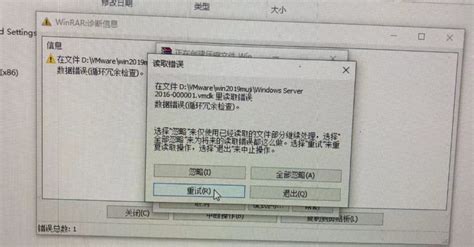 轻松解决“无法读取源文件或磁盘”的实用方法资讯攻略03-04
轻松解决“无法读取源文件或磁盘”的实用方法资讯攻略03-04 -
 DNF启动时提示“读取配置文件失败”的解决方法资讯攻略03-10
DNF启动时提示“读取配置文件失败”的解决方法资讯攻略03-10 -
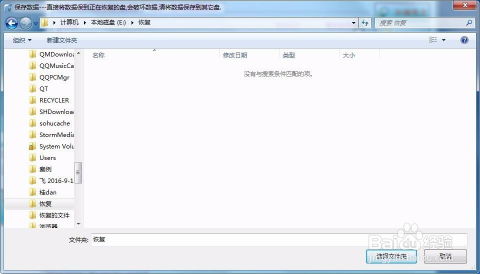 解决提示位置不可用及访问函数错误的实用指南资讯攻略11-06
解决提示位置不可用及访问函数错误的实用指南资讯攻略11-06 -
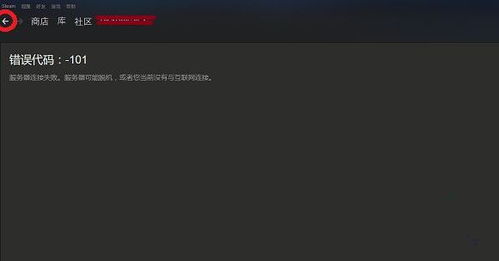 解决Steam错误代码-101的有效方法资讯攻略10-29
解决Steam错误代码-101的有效方法资讯攻略10-29 -
 轻松修复:解决‘无法访问G:\,函数不正确’的电脑难题资讯攻略11-05
轻松修复:解决‘无法访问G:\,函数不正确’的电脑难题资讯攻略11-05 -
 解决lsass.exe错误:安全帐户管理器初始化失败指南资讯攻略11-02
解决lsass.exe错误:安全帐户管理器初始化失败指南资讯攻略11-02